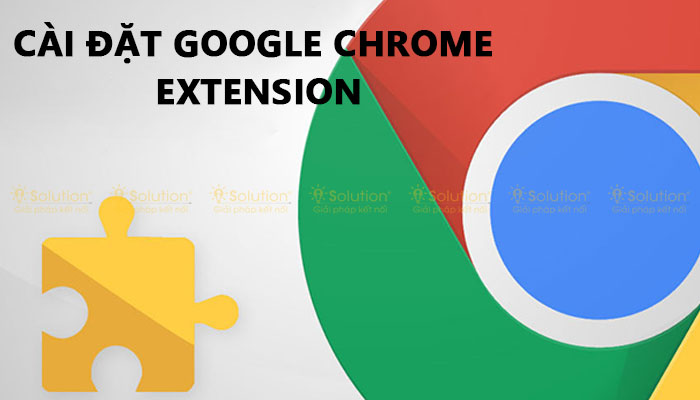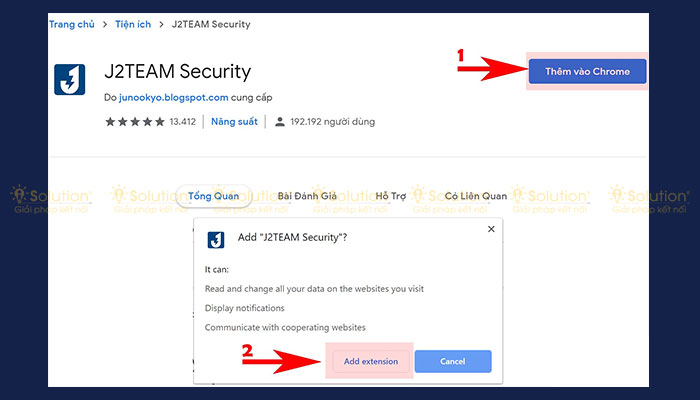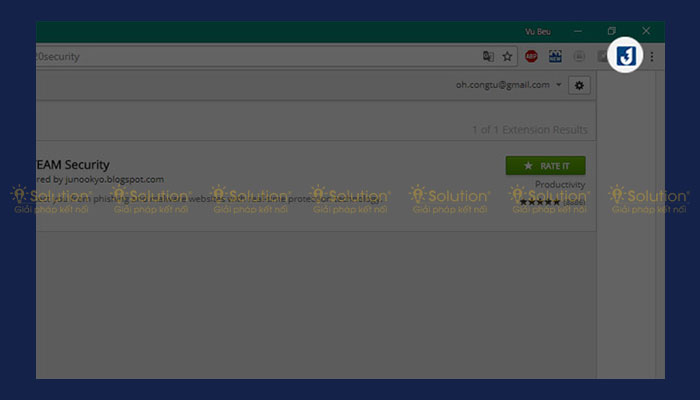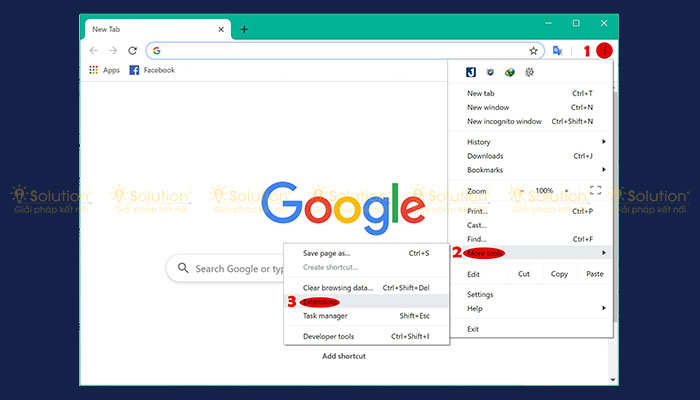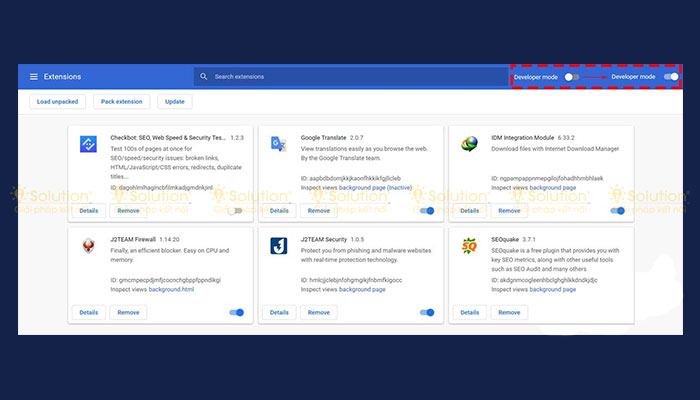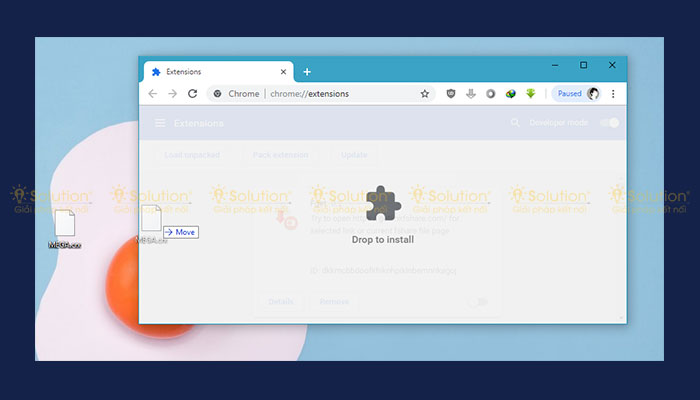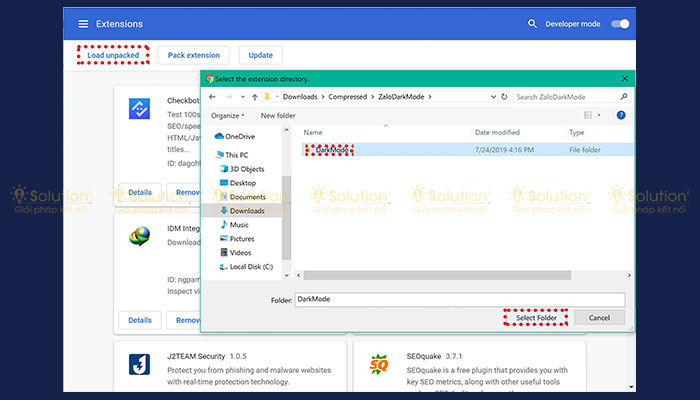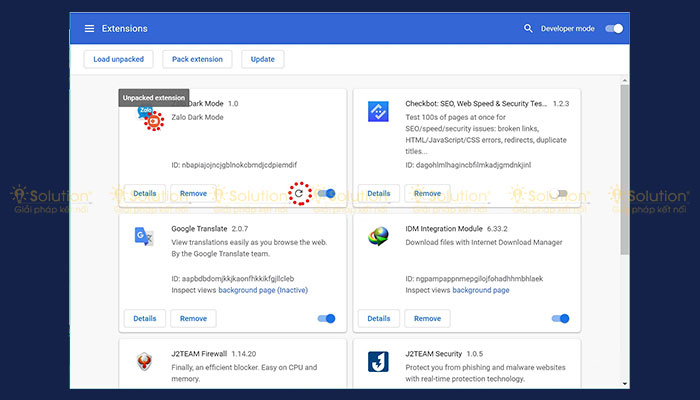Sự ra đời của các Extension trên trình duyệt Chrome đã giúp bạn rất nhiều khi duyệt Web. Hãy cùng iSolution tìm hiểu cách cài đặt Google Chrome Extension nhé!
HƯỚNG DẪN CÀI ĐẶT GOOGLE CHROME EXTENSION ĐƠN GIẢN
Extension là các tiện ích mở rộng (Add-on hay Extension) trên trình duyệt Web. Một phần mở rộng trình duyệt mô-đun phần mềm nhỏ để tùy chỉnh trình duyệt Web. Các trình duyệt thường cho phép nhiều tiện ích mở rộng, bao gồm sửa đổi giao diện người dùng, chặn quảng cáo và quản lý cookie trên máy tính của bạn.
Cài đặt Extension trên Web App
Chrome là một trình duyệt mang tính tùy biến cao, không chỉ bởi sự đơn giản, gọn nhẹ mà còn là cỏ kho ứng dụng đa dạng, phong phú cùng với rất nhiều tiện ích.
Để tiến hành cài đặt một phần mở rộng nào đó cho Chrome, bạn chỉ cần truy cập vào phần mở rộng đó thông qua Chrome Web Store. Sau đó tiến hành thực hiện tải về theo hướng dẫn sau:
Bước 1: Truy cập vào Chrome Web Store (Cửa hàng Chrome trực tuyến).
Bước 2: Sau đó, bạn chỉ cần tìm một tiện ích theo nhu cầu sử dụng của bản thân. Tại đây iCare sẽ chọn tiện ích J2TEAM Security. Tiếp theo đó, bạn chọn vào Thêm vào Chrome (Add to Chrome). Cửa sổ thông báo hiện ra bạn tiếp tục chọn Thêm tiện ích (Add Extension).
Bước 3: Bạn chỉ cần đợi đến khi trình duyệt xuất hiện thông báo rằng bạn đã cài đặt thành công.
Cài đặt Extension ngoài Chrome Web Store
Với việc cài đặt một Extension trên trang Chrome Web Store rất dễ dàng và không mất quá nhiều thời gian của bạn. Đặt trường hợp nếu như bạn tải Extension ở dạng .crx hay một file zip thì sẽ thực hiện như thế nào? Hãy xem thao tác dưới đây và thực hiện.
Thật may mắn vì trình duyệt Chrome vẫn cho phép người dùng có thể cài đặt Extension từ bên ngoài rất đơn giản.
Bước 1: Tải phần mở rộng bên ngoài với định dạng .crx. Còn với định dạng Zip, bạn hãy tiến hành giải nén file đó ra một thư mục.
Bước 2: Truy cập vào phần quản lý ứng dụng Chrome Extension bằng cách vào Menu -> More tools -> Extension hay Công cụ khác -> Tiện ích.
Bước 3: Bạn đánh dấu vào ô Developer Mode.
Bước 4: Bây giờ bạn tiến hành kéo thả file ấy vào trang quản lý của Extension là hoàn thành. (Đối với file .crx)
Đối với cài đặt Extension dạng zip bạn cần chọn Load unpacked và duyệt đến thư mục giải nén của Extension đó.
Bạn cũng có thể sửa đổi và cập nhật ngày lại chức năng của Extension mà không phải cài lại.
Như vậy,
iSolution đã giới thiệu đến bạn hai cách cài đặt tiện ích vào Chrome đơn giản mà bất kì ai cũng có thể làm được. Hy vọng bài viết đã mang lại những thông tin hữu ích cho bạn và chúc bạn thực hiện thành công!